ऐसे उदाहरण हो सकते हैं जब आपको केवल पृष्ठभूमि के बिना छवि में वस्तु की आवश्यकता हो। एक छवि से पृष्ठभूमि को हटाना हम में से कुछ के लिए एक कठिन और समय लेने वाला काम लग सकता है। आपको चिंता करने की जरूरत नहीं है। इस कार्य को करने के लिए आपको ग्राफ़िक्स में महारत हासिल करने की आवश्यकता नहीं है।
ऐसे कई टूल और प्लेटफ़ॉर्म हैं जिनके द्वारा आप छवि से पृष्ठभूमि को आसानी से और तेज़ी से हटा सकते हैं और उनमें से कुछ को डाउनलोड करने की भी आवश्यकता नहीं होती है। आइए जानें किसी इमेज से बैकग्राउंड हटाने के कुछ सबसे आसान तरीके।
फ़ोटोशॉप का उपयोग करके छवि से पृष्ठभूमि कैसे निकालें
फोटोशॉप कई टूल प्रदान करता है जो किसी भी छवि की पृष्ठभूमि को हटाने की अनुमति देता है। मैजिक वैंड टूल साधारण छवियों से पृष्ठभूमि को हटा देता है। बैकग्राउंड इरेज़र टूल अधिक प्रभावी है और अधिक जटिल छवियों पर काम कर सकता है।
इस लेख में, हम बैकग्राउंड इरेज़र टूल के बारे में चर्चा करेंगे जो रंगों का नमूना लेता है और छवि से समान रंगों के पिक्सेल को हटाता है। इन आसान चरणों का पालन करें:
चरण 1: वह छवि खोलें जिसे आप फ़ोटोशॉप में संपादित करना चाहते हैं
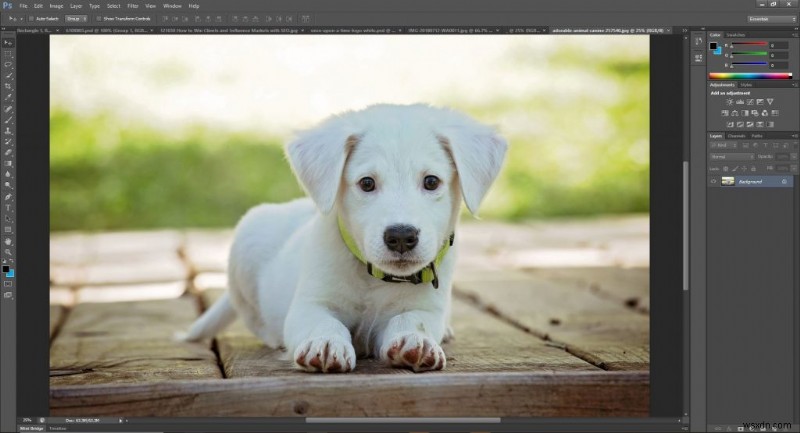
चरण 2: बैकग्राउंड इरेज़र टूल चुनें।
बैकग्राउंड इरेज़र टूल का चयन करने के लिए, फ़ोटोशॉप टूलबॉक्स पर जाएँ और इरेज़र टूल को क्लिक करके रखें। अब ड्रॉपडाउन मेनू से बैकग्राउंड इरेज़र टूल पर क्लिक करें।
चरण 3: ब्रश विकल्प चुनें
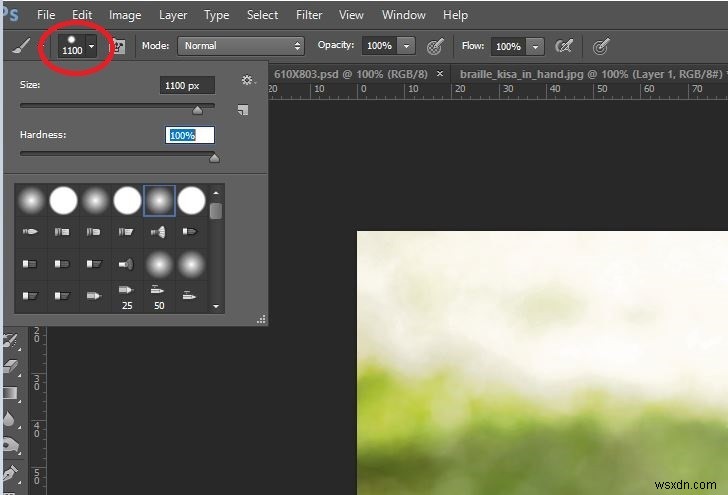
विंडो के शीर्ष पर टूलबार पर जाएं, और ब्रश विकल्प चुनें। ब्रश की कठोरता को 100% पर सेट करें। साथ ही, आप जिस छवि को संपादित कर रहे हैं उसके अनुसार ब्रश का आकार सेट करें।
चरण 4: मिटाना शुरू करें

ब्रश पॉइंटर को बैकग्राउंड पर रखें जो बीच में क्रॉस हेयर के साथ एक सर्कल के रूप में हो। चयनित रंग को हटाने के लिए जब भी ब्रश ब्रश क्षेत्र में आता है तो उसे क्लिक करें और खींचें। यह अग्रभूमि के किनारों से रंग भी निकालता है ताकि अग्रभूमि को तीक्ष्ण किया जा सके और रंग के प्रभामंडल को हटाया जा सके।
चरण 5: सेटिंग पुनर्व्यवस्थित करें
छवि की आवश्यकता के अनुसार ब्रश के आकार को समायोजित करें। अपनी सुविधा के अनुसार नमूनाकरण और सहनशीलता को भी समायोजित करें।
चरण 6: अग्रभूमि की मरम्मत करें

यह संभव है कि बैकग्राउंड टूल का उपयोग करते समय अग्रभूमि के कुछ हिस्से हटा दिए गए हों। आप मास्क या पेन टूल्स का उपयोग करके इनकी मरम्मत कर सकते हैं। आप अग्रभूमि छवि के किनारों को नरम करने के लिए स्मज टूल का भी उपयोग कर सकते हैं।
मरम्मत के बाद, छवि इस तरह दिखेगी:-

चरण 7: इमेज सेव करें
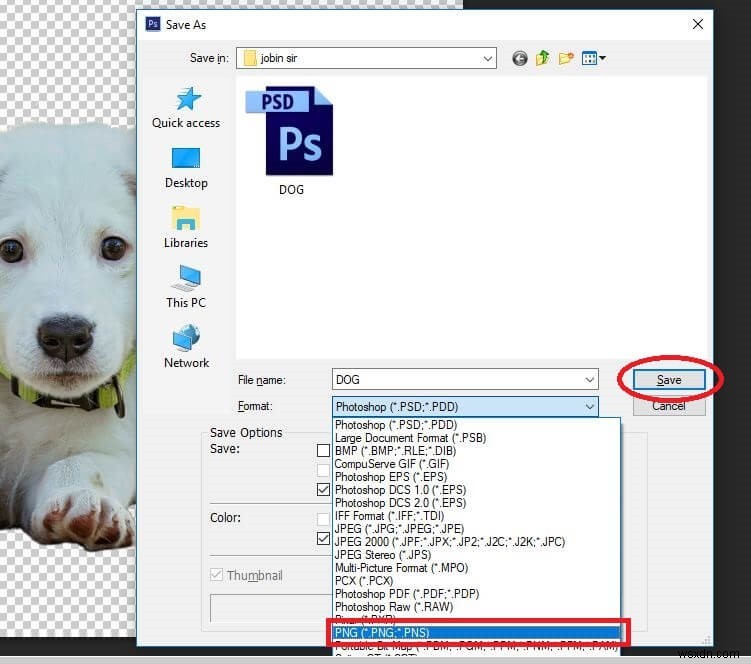
नई पृष्ठभूमि जोड़े बिना छवि को पीएनजी प्रारूप में सहेजें
MS PowerPoint का उपयोग करके छवि से पृष्ठभूमि कैसे निकालें
MS PowerPoint छवि से अवांछित पृष्ठभूमि को हटाने का एक त्वरित और आसान तरीका देता है। इसमें इन-बिल्ट टूल्स हैं जो आपको बैकग्राउंड को आसानी से चुनने और हटाने में मदद करते हैं। यहां कुछ आसान चरण दिए गए हैं:
चरण 1: छवि को MS PowerPoint में सम्मिलित करें।
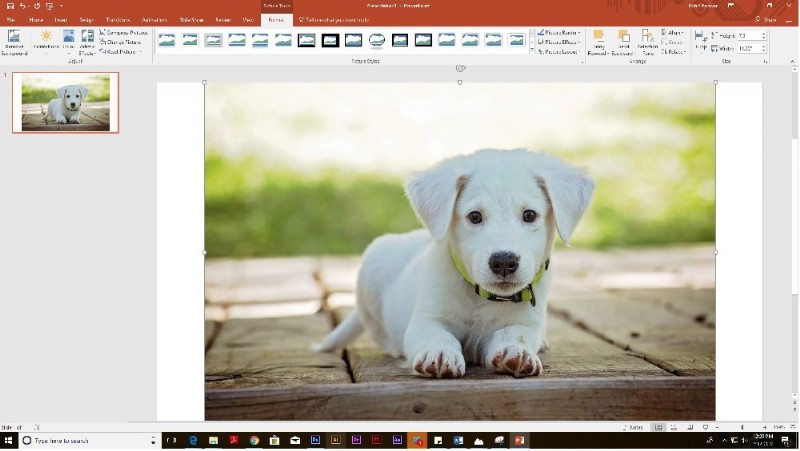
चरण 2: छवि का चयन करें और स्वरूप टैब में पृष्ठभूमि निकालें विकल्प पर क्लिक करें।
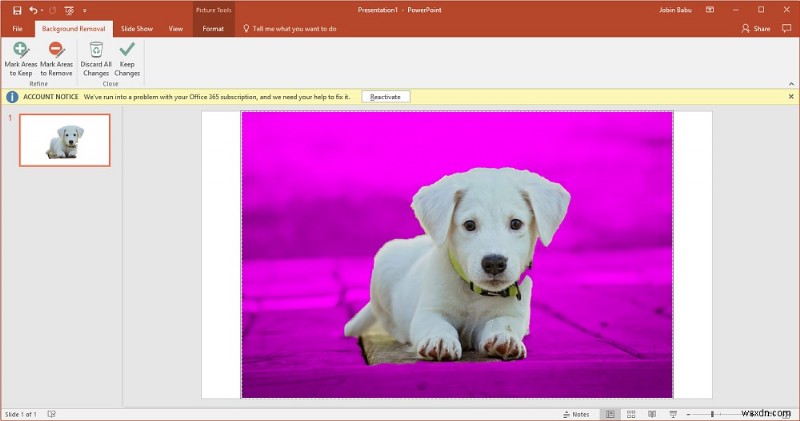
पावरपॉइंट स्वचालित रूप से पृष्ठभूमि का चयन करेगा और इसे मैजेंटा रंग में चिह्नित करेगा। अग्रभूमि अपने रंग बरकरार रखती है। कुछ मामलों में आपको छवि के उन क्षेत्रों को समायोजित करना होगा जिन्हें आप हटाना चाहते हैं।
चरण 3: बैकग्राउंड रिमूवल टैब पर 'रखने के लिए क्षेत्रों को चिह्नित करें' पर क्लिक करें और चित्र के उन हिस्सों को चिह्नित करने के लिए ड्राइंग पेंसिल का उपयोग करें, जिन्हें हटाने के लिए चुना गया था लेकिन आप उन्हें रखना चाहते हैं।

चरण 4: 'निकालने के लिए क्षेत्रों को चिह्नित करें . पर क्लिक करें ' और चित्र के उन हिस्सों को चिह्नित करने के लिए ड्राइंग पेंसिल का उपयोग करें जिन्हें हटाने के लिए नहीं चुना गया था लेकिन आप उन्हें हटाना चाहते हैं।

चरण 5: परिवर्तन रखें . पर क्लिक करें छवि में परिवर्तनों को सहेजने के लिए समूह बंद करें पर।

चरण 6: छवि पर राइट क्लिक करें और छवि को अलग फ़ाइल के रूप में सहेजने के लिए चित्र के रूप में सहेजें चुनें।

ऑनलाइन छवि से पृष्ठभूमि कैसे निकालें
ऐसी कई साइट्स और ऐप हैं जो आपको ऑनलाइन इमेज से बैकग्राउंड हटाने में सक्षम बनाती हैं। क्लिपिंग मैजिक सबसे उपयोगकर्ता के अनुकूल और उपयोग में आसान साइट है जो आपको कुछ ही क्लिक के साथ छवि से पृष्ठभूमि को तुरंत हटाने की अनुमति देती है। क्लिपिंग मैजिक द्वारा पूरा कार्य किया जाता है और आपको केवल मामूली सुधार करने की आवश्यकता होती है। टूल की एकमात्र कमी यह है कि यह मुफ़्त नहीं है।
चरण 1: छवि को साइट पर अपलोड करें
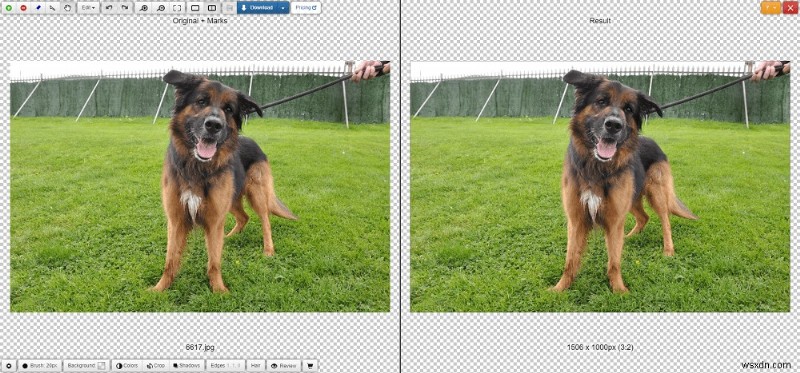
छवि अपलोड करने के बाद, दो ब्रश, लाल और हरे, स्क्रीन पर दिखाई देते हैं। आप छवि की आवश्यकता के अनुसार ब्रश का आकार बदल सकते हैं।
चरण 2: पृष्ठभूमि और अग्रभूमि को चिह्नित करें

पृष्ठभूमि के कुछ भाग को लाल . से चिह्नित करें . छवि के उस भाग को भी चिह्नित करें, जिसे आप रखना चाहते हैं, हरा . के साथ . आपको क्षेत्रों को सटीक रूप से रंगने की ज़रूरत नहीं है, लेकिन केवल एक छोटा सा स्ट्रोक करें। हालांकि, सुनिश्चित करें कि निशान पृष्ठभूमि या अग्रभूमि की सीमा को पार नहीं करते हैं।
चरण 3: छवि का निरीक्षण करें और उसे ठीक करें
छवि को ज़ूम करें और किसी भी लापता हिस्से की तलाश करें। किनारों को ठीक करने के लिए स्केलपेल टूल का उपयोग करें। आप गलत संपादन पूर्ववत कर सकते हैं या फिर से शुरू करने के लिए सभी चिह्नों को साफ़ कर सकते हैं। आप किनारों को भी एडजस्ट कर सकते हैं।
चरण 4: अंतिम परिणाम डाउनलोड करें

क्लिपिंग मैजिक न केवल एक छवि की पृष्ठभूमि को हटा देता है, बल्कि आपको छवि को अंतिम रूप देने की अनुमति देता है जैसे ड्रॉप शैडो, रंग समायोजन और क्रॉपिंग।
उपरोक्त विधियों में से एक के साथ आप जटिल छवियों से भी, छवियों से पृष्ठभूमि को आसानी से हटा सकते हैं। अगर आप प्रेजेंटेशन, कोलाज या बोग्स पर काम करते हैं, तो ये टूल आपकी बहुत मदद कर सकते हैं और आपको इस आसान काम के लिए दूसरों पर निर्भर होने की जरूरत नहीं है। स्टीरियोटाइप डर पर काबू पाएं और इसे आजमाएं।
